4、创建曲线调整图层,对RGB通道进行调整,参数设置如图8,确定后按Ctrl + Alt + G 创建剪切蒙版,效果如图9。这一步同样增加暗部区域明暗对比。
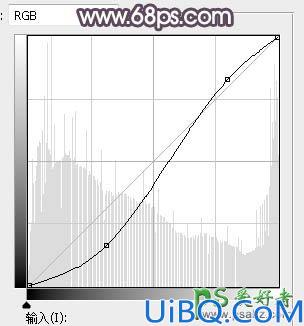
<图8>

<图9>
5、新建一个图层,按字母键“D”把前,背景颜色恢复到默认的黑白,然后选择菜单:滤镜 > 渲染 > 云彩,确定后把混合模式改为“滤色”;按住Alt键添加图层蒙版,用渐变工具由右上角往左下角拉出白色至黑色线性渐变,效果如下图。

<图10>
4、创建曲线调整图层,对RGB通道进行调整,参数设置如图8,确定后按Ctrl + Alt + G 创建剪切蒙版,效果如图9。这一步同样增加暗部区域明暗对比。
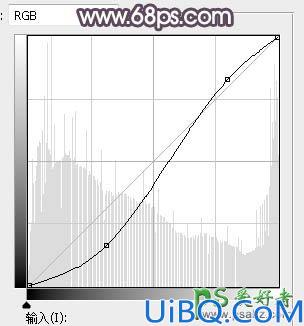
<图8>

<图9>
5、新建一个图层,按字母键“D”把前,背景颜色恢复到默认的黑白,然后选择菜单:滤镜 > 渲染 > 云彩,确定后把混合模式改为“滤色”;按住Alt键添加图层蒙版,用渐变工具由右上角往左下角拉出白色至黑色线性渐变,效果如下图。

<图10>
精彩评论